excel2013未响应如何解决
发布时间:2017-03-02 12:35
相关话题
excel2013是我们日常生活中常使用的办公软件之一,出现未响应这种情况会影响我们的办公。下面让小编为你带来excel2013未响应如何解决的方法。
excel2013未响应解决步骤如下:
步骤1:打开Excel 2013程序,单击菜单栏中的“文件”,如下图:

步骤2:在弹出的菜单中,单击“选项”,如下图:
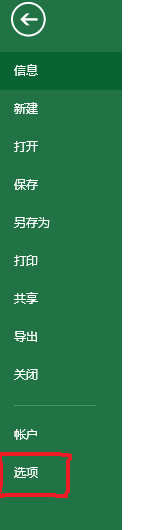
步骤3:在弹出的菜单中单击“高级”,如下图:
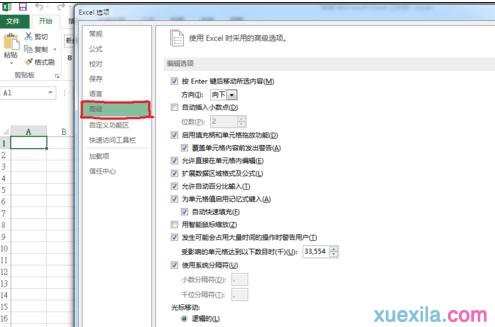
步骤4:在选项框中找到“禁用图形硬件加速”,单击在这个选项前面的方框。如下图:
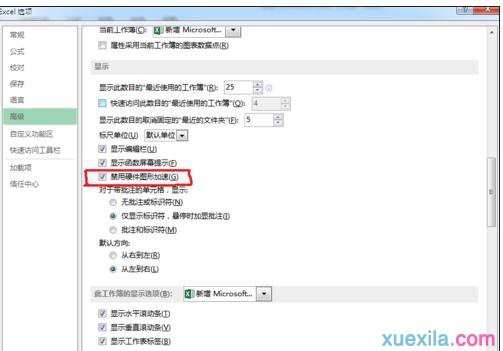
步骤5:设定完成后单击“确定”按钮。如下图:
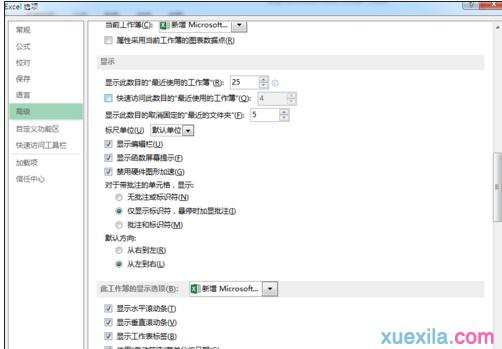
关于excel2013未响应的相关文章推荐:
1.excel 2013未响应的解决方法
2.excel表格打开未响应怎么办
3.excel2013预览不可用的解决方法

excel2013未响应如何解决的评论条评论